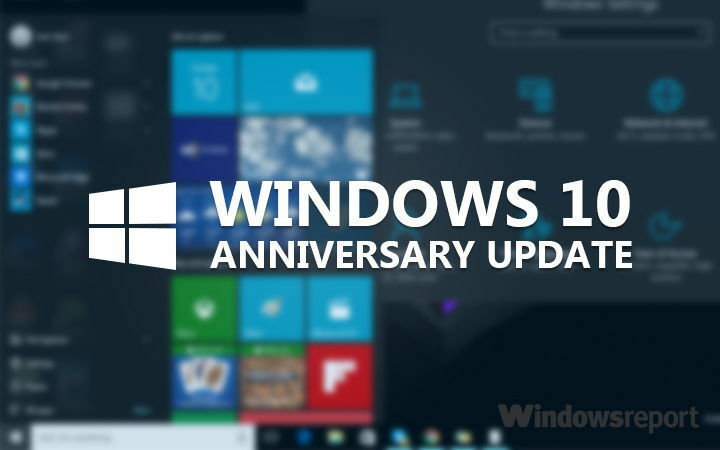Att installera om programmet är ofta effektivt för många användare
- Felkoden 0x80040154 kan uppstå när du försöker öppna vissa appar på din Windows-dator.
- Olika faktorer, inklusive korrupta systemfiler och föråldrade drivrutiner, kan orsaka detta fel.

XINSTALLERA GENOM ATT KLICKA PÅ LADDA FILEN
- Ladda ner och installera Fortect på din PC.
- Starta verktyget och Börja skanna
- Högerklicka på Reparera, och fixa det inom några minuter.
- 0 läsare har redan laddat ner Fortect hittills denna månad
Du kan få felkoden 0x80040154 när du försöker starta specifika Windows-program. Det här felet är vanligare när du startar Microsoft-appar som Mail eller Photos.
Många faktorer kan bidra till detta fel. I den här guiden diskuterar vi dessa orsaker och erbjuder några praktiska lösningar för att åtgärda felet.
Varför får jag felet 0x80040154 när jag öppnar appar?
- Korrupta systemfiler – Din dators funktion kan bli lidande om systemfiler är skadade. Att öppna specifika program kan resultera i problem som 0x80040154 som ett resultat av detta.
- Föråldrade drivrutiner - Om din drivrutiner är föråldrade, kan din dators funktioner påverkas, vilket resulterar i fel när du öppnar specifika program.
- Felaktigt antivirusprogram – Det finns chanser att ett felaktigt antivirusprogram också kan orsaka felet 0x80040154.
- Saknas eller skadad DLL-fil – Det är möjligt att DLL-filen som programmet du försöker öppna beror på saknas. Detta kan hända på grund av en felaktig installation, angrepp av skadlig programvara eller oavsiktlig radering.
- Ett föråldrat OS – Vissa appar kan förlora korrekt funktion och utlösa felet om du har avslutande uppdateringar.
Vad gör jag om jag får felet 0x80040154?
Först rekommenderar vi att du provar dessa lösningar innan ytterligare felsökning:
- Ladda ner DLL-filer om det anges i felmeddelandet.
- Kör en virussökning för att eliminera risken för problem på grund av skadlig programvara.
- Avinstallera den problematiska appen och installera om den med en nyladdad kopia.
- Testa att stänga av ditt antivirusprogram om du använder ett för att se om det löser problemet.
Om felet kvarstår, fortsätt till mer detaljerade korrigeringar nedan.
1. Uppdatera OS
- Tryck Windows + jag att öppna inställningar app.
- Välj Windows uppdatering på den högra rutan.
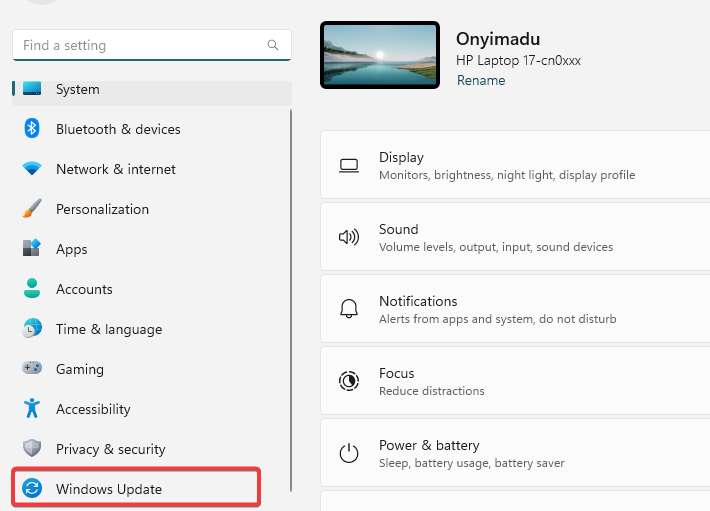
- Klick Sök efter uppdateringar, och om det redan finns väntande uppdateringar klickar du på Ladda ner och installera.
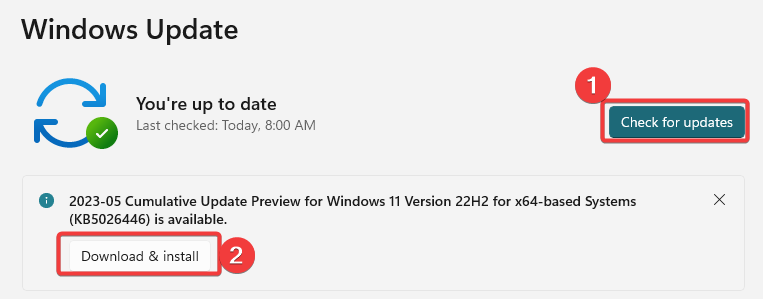
- Slutligen kan du behöva starta om datorn efter uppdateringen.
2. Kör felsökaren för Store Apps
- Tryck Windows + jag att öppna inställningar app.
- Klicka på i den vänstra rutan Systemet, klicka sedan på till höger Felsökning alternativ.
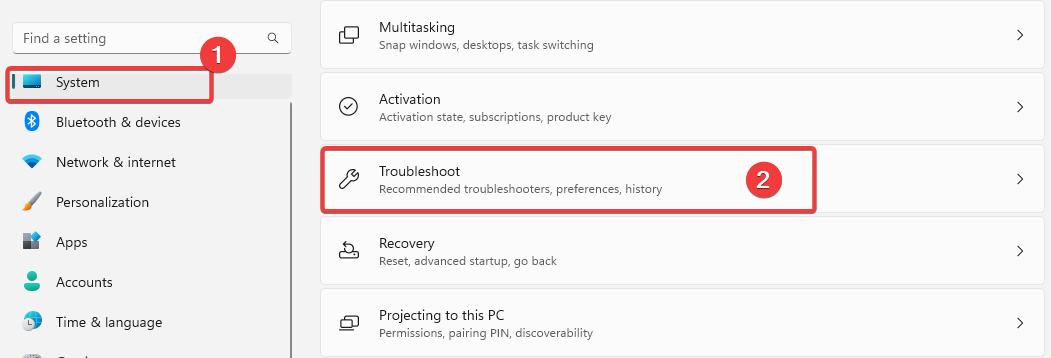
- Klick Andra felsökare.
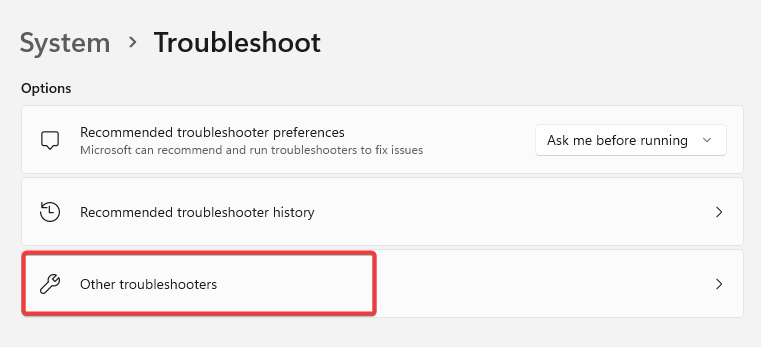
- Scrolla ner och klicka på Springa knapp för Windows Store-appar.

- Vänta tills processen är klar och tillämpa eventuella rekommenderade korrigeringar.
- Gör: Kommandot hittades inte Fel: Så åtgärdar du det
- Fix: Vi kan inte signera dig med denna referens [Domänfel]
- Dwwin.exe: Vad är det och hur man snabbt åtgärdar dess fel
- SSD som visar RAW-filsystem: Hur man fixar det
3. Kör viktiga filsökningar
- Tryck Windows + R att öppna Springa dialog.
- Typ cmd och slå Ctrl + Flytta + Stiga på att öppna en förhöjd Kommandotolken.
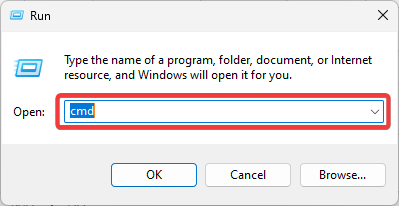
- Skriv in skriptet nedan och tryck Stiga på.
sfc /scannow
- Mata in i skripten nedan, slå Stiga på efter var och en.
DISM /Online /Cleanup-Image /CheckHealthDISM /Online /Cleanup-Image /ScanHealthDISM /Online /Cleanup-Image /RestoreHealth
- Slutligen, vänta medan skanningen körs. Till slut startar du om datorn och kontrollerar om det åtgärdar 0x80040154-felet.
Om du behöver ett annat sätt att skanna din dator mer djupgående och fixa potentiellt skadade filer, kan du också använda en effektiv PC-reparationslösning med förbättrad teknik.
4. Reparera de problematiska applikationerna
- Tryck Windows + jag att öppna inställningar app.
- Klicka på i den vänstra rutan Appar och välj Installerade appar till höger.
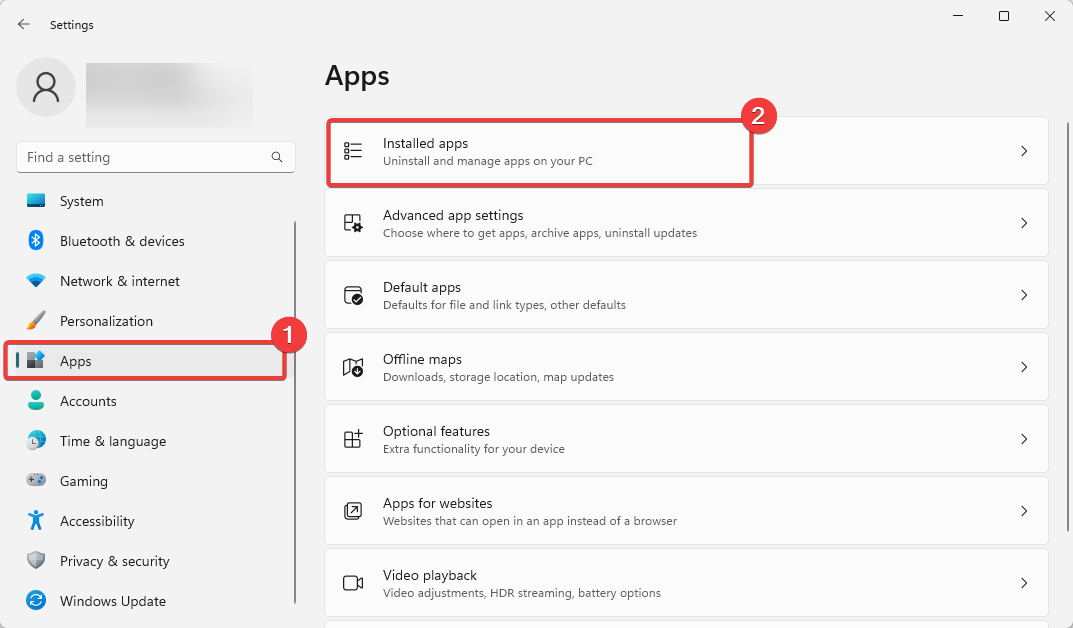
- Bläddra till den problematiska appen, klicka på dess tre prickar och välj Avancerade alternativ.
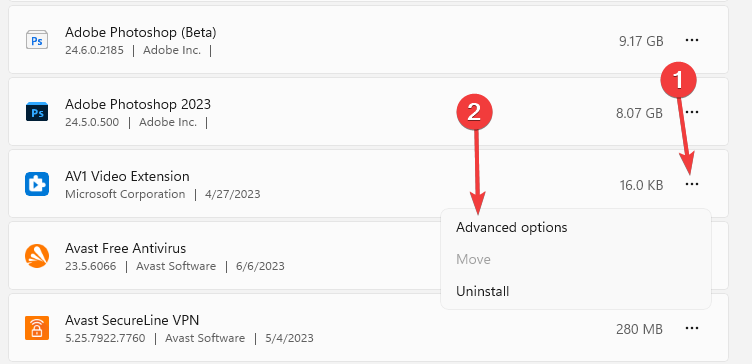
- Under Återställa kategori, klicka på Reparera och klicka sedan på Återställa knapp.
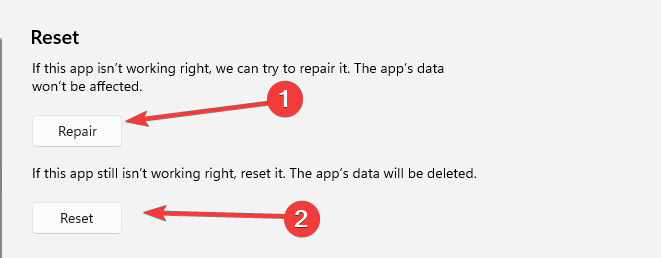
- Slutligen, öppna programmet igen och se om det fixar sitt 0x80040154-fel.
5. Uppdatera dina drivrutiner
- Högerklicka på Start ikonen och välj Enhetshanteringr.

- Utöka kategorin för den problematiska appen, högerklicka på drivrutinen och välj Uppdatera drivrutinen.
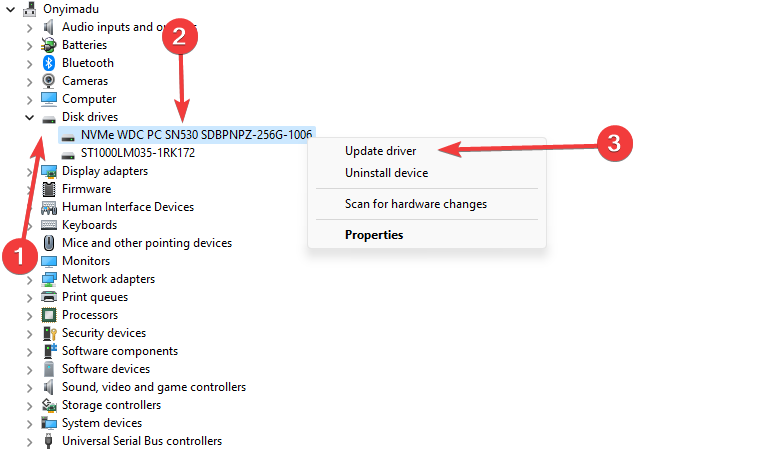
- Klicka på Sök automatiskt efter drivrutiner.

- Slutligen, följ anvisningarna för att få de senaste drivrutinerna.
Vi har skrivit en detaljerad guide för att hjälpa dig om du kan inte öppna enhetshanteraren i Windows 11.
Om du har läst så här långt bör du kunna öppna den problematiska applikationen. I sällsynta situationer kan du behöva återställa operativsystemet, vilket kan leda till viss dataförlust.
Och detta är lika mycket som vi täcker. Vänligen kontakta oss i kommentarsfältet och låt oss veta vilka av korrigeringarna som har varit effektiva för dig.
Har du fortfarande problem?
SPONSRAD
Om förslagen ovan inte har löst ditt problem kan din dator uppleva allvarligare Windows-problem. Vi föreslår att du väljer en allt-i-ett-lösning som Fortect för att lösa problem effektivt. Efter installationen klickar du bara på Visa&fix och tryck sedan på Starta reparation.